Adobe Acrobat Pro DC -katsaus: kannattaako silti vuonna 2022?

Adobe Acrobat Pro DC
Yhteenveto
Adobe Acrobat Pro DC on alan standardi PDF-muokkausohjelmisto muodon keksineen yrityksen luoma. Se on suunniteltu niille, jotka tarvitsevat kattavimman ominaisuusjoukon ja ovat valmiita sitoutumaan ohjelman toiminnan oppimiseen.
Kaikella tällä teholla on hintansa: tilaukset maksavat vähintään 179.88 dollaria vuodessa. Mutta ammattilaisille, jotka tarvitsevat tehokkaimman editorin, Acrobat DC on edelleen paras vaihtoehto. Jos olet jo tilannut Adobe Creative Cloudin, Acrobat DC on mukana.
Jos haluat mieluummin helppokäyttöisen editorin, PDF kynä ja PDFelement ovat sekä intuitiivisia että edullisia, ja suosittelen niitä. Jos tarpeesi ovat hyvin yksinkertaisia, Applen esikatselu voi tehdä kaiken tarvitsemasi.
Mistä minä tykkään: Tehokas sovellus, jossa on kaikki tarvitsemasi ominaisuudet. Paljon helpompi käyttää kuin odotin. Paljon turva- ja yksityisyysominaisuuksia. Document Cloud tekee jakamisesta, seurannasta ja yhteistyöstä helppoa.
Mistä en pidä: Fonttia ei aina sovitettu oikein. Ylimääräiset tekstilaatikot vaikeuttavat toisinaan muokkaamista
Mitä hyötyä Adobe Acrobat Prosta on?
Acrobat Pro DC on Adoben PDF-editori. Sitä voidaan käyttää PDF-dokumenttien luomiseen, muokkaamiseen ja jakamiseen. Adobe keksi PDF-muodon vuonna 1991 visiossa muuttaa paperiasiakirjat digitaalisiksi tiedostoiksi, joten voit odottaa heidän PDF-ohjelmistonsa olevan luokkansa paras.
DC on lyhenne sanoista Document Cloud, Adoben vuonna 2022 lanseeraama online-asiakirjojen tallennusratkaisu helpottaa PDF-dokumenttien kanssa tehtävää yhteistyötä, tietojen jakamista ja virallisten asiakirjojen allekirjoittamista.
Mitä eroa on Standardin ja Pron välillä?
Adobe Acrobat DC:tä on saatavana kahdessa eri versiossa: Standard ja Pro. Tässä katsauksessa keskitymme Pro-versioon.
Vakioversiossa on useimmat Pron ominaisuudet lukuun ottamatta seuraavia:
- uusin tuki Microsoft Office 2016 for Macille
- skannaa paperi PDF-muotoon
- vertaa kahta PDF-versiota
- lukea PDF-tiedostoja ääneen.
Monille ihmisille standardiversio on kaikki mitä he tarvitsevat.
Onko Adobe Acrobat Pro ilmainen?
Ei, se ei ole ilmainen, vaikka tunnettu Adobe Acrobat Reader on. Saatavilla on seitsemän päivän täyden toiminnon kokeiluversio, joten voit testata ohjelmaa kokonaan ennen maksamista.
Kun kokeilu on valmis, käytä näytön vasemmassa alakulmassa olevaa Osta-painiketta. Kuten kaikki Adobe-sovellukset, Acrobat Pro on tilauspohjainen, joten et voi ostaa ohjelmaa suoraan
Kuinka paljon Adobe Acrobat Pro maksaa?
Saatavilla on useita tilausvaihtoehtoja, ja jokainen sisältää Document Cloud -tilauksen. (Voit ostaa tuotteen myös Amazonista ilman tilausta, mutta et pääse käyttämään Document Cloudia.)
Acrobat DC Pro
- 14.99 dollaria kuukaudessa yhden vuoden sitoumuksella
- 24.99 dollaria kuukaudessa ilman sitoumusta
- Kertaostos Amazonissa Macille ja Windowsille (ilman Document Cloudia)
Acrobat DC Standard
- 12.99 dollaria kuukaudessa yhden vuoden sitoumuksella
- 22.99 dollaria kuukaudessa ilman sitoumusta
- Kertaostos Amazon for Windowsissa (ilman Document Cloudia) – ei tällä hetkellä saatavilla Macille
Jos käytät sovellusta jatkuvasti, säästät huomattavan määrän käteistä tekemällä yhden vuoden sitoumuksen. Jos olet jo tilaamassa koko Adobe-paketin, sinulla on jo pääsy Acrobat DC:hen.
Sisällysluettelo
Miksi luota minuun tässä arvostelussa?
Nimeni on Adrian Try. Olen käyttänyt tietokoneita vuodesta 1988 ja Mac-tietokoneita kokopäiväisesti vuodesta 2009. Pyrkiessäni toimimaan ilman paperia, loin tuhansia PDF-tiedostoja paperipinoista, jotka täyttivät toimistoni. Käytän myös PDF-tiedostoja laajasti e-kirjoissa, käyttöoppaissa ja viitteissä.
Olen käyttänyt ilmaista Acrobat Readeria siitä lähtien, kun se julkaistiin 90-luvun alussa, ja olen seurannut kirjapainojen tekevän taikuutta Adoben PDF-editorin avulla muuttamalla koulutusoppaan A4-sivuilta A5-vihkoksi sekunneissa. En ollut käyttänyt sovellusta henkilökohtaisesti, joten latasin esittelyversion ja testasin sitä perusteellisesti.
Mitä minä löysin? Yllä olevan yhteenvetolaatikon sisältö antaa sinulle hyvän käsityksen havainnoistani ja johtopäätöksistäni. Lue lisää kaikesta, mistä pidin ja en pitänyt Adobe Acrobat Pro DC:ssä.
Adobe Acrobat Pro Review: Mitä hyötyä siitä sinulle on?
Koska Adobe Acrobatissa on kyse PDF-dokumenttien luomisesta, muokkaamisesta ja jakamisesta, aion luetella kaikki sen ominaisuudet sisällyttämällä ne seuraaviin viiteen osioon. Alla olevat kuvakaappaukset ovat Acrobatin Mac-versiosta, mutta Windows-version pitäisi näyttää samalta. Jokaisessa alaosiossa tutkin ensin, mitä sovellus tarjoaa, ja kerron sitten henkilökohtaisen näkemykseni.
1. Luo PDF-dokumentteja
Adobe Acrobat Pro DC tarjoaa useita tapoja luoda PDF-tiedostoja. Kun napsautat Luo PDF -kuvaketta, sinulle annetaan joukko vaihtoehtoja, mukaan lukien Tyhjä sivu, jossa voit luoda tiedoston manuaalisesti Acrobatissa.
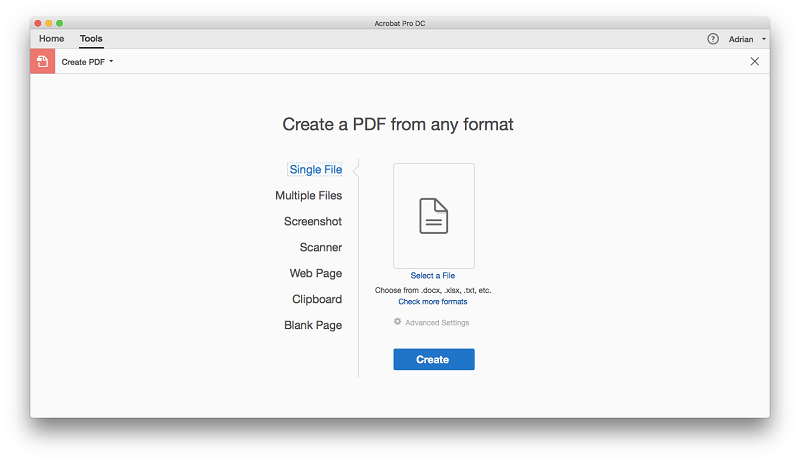
Sieltä voit napsauttaa oikeanpuoleisessa paneelissa Muokkaa PDF-painiketta lisätäksesi tekstiä ja kuvia asiakirjaan.
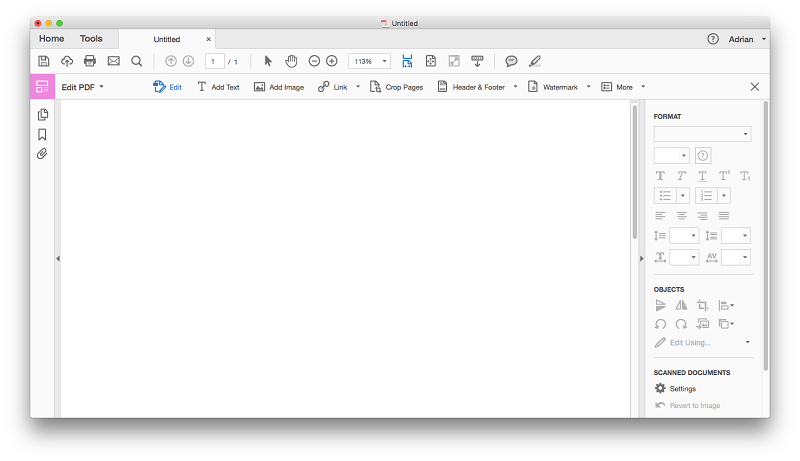
Mutta sen sijaan, että luot PDF-tiedoston Acrobat DC:llä, voit käyttää dokumentin luomiseen jo tuttua sovellusta, esimerkiksi Microsoft Wordia, ja muuntaa sen sitten PDF-tiedostoksi sen avulla. Tämä voidaan tehdä yksittäisillä tai useilla Microsoft- tai Adobe-asiakirjoilla tai verkkosivuilla (jopa kokonaisilla sivustoilla).
Jos tämä ei riitä, voit skannata paperiasiakirjan, ottaa kuvakaappauksen asiakirjasta sovelluksesta, jota ei tueta, ja luoda PDF-tiedoston leikepöydän sisällöstä. Kun Word-asiakirja muunnetaan PDF-tiedostoksi, taulukot, fontit ja sivuasettelut säilyvät.
PDF-tiedoston luominen verkkosivustosta on yllättävän yksinkertaista. Kirjoita vain sivuston URL-osoite, määritä haluatko vain sivun, tietyn määrän tasoja vai koko sivuston, ja Acrobat hoitaa loput.
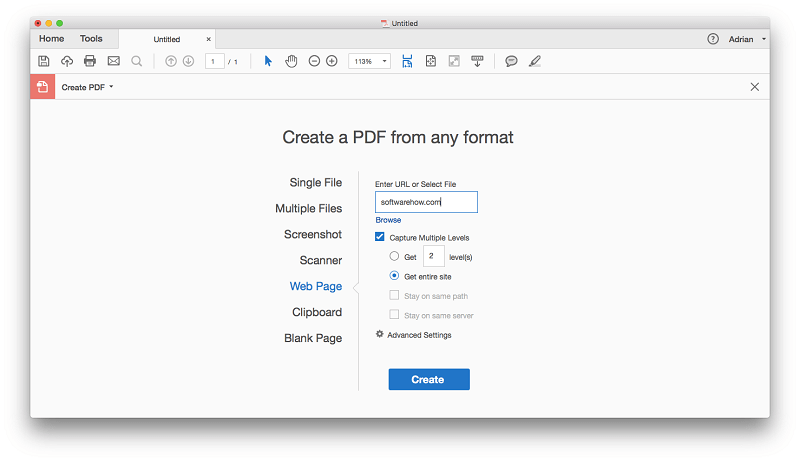
Koko sivusto on sijoitettu yhteen PDF-tiedostoon. Linkit toimivat, videot toistetaan ja kirjanmerkit luodaan automaattisesti jokaiselle verkkosivulle. Kokeilin tätä TechFewer-verkkosivustolla. Suurin osa PDF-tiedostosta näyttää hyvältä, mutta joissain tapauksissa teksti ei sovi ja kuvat menevät päällekkäin.
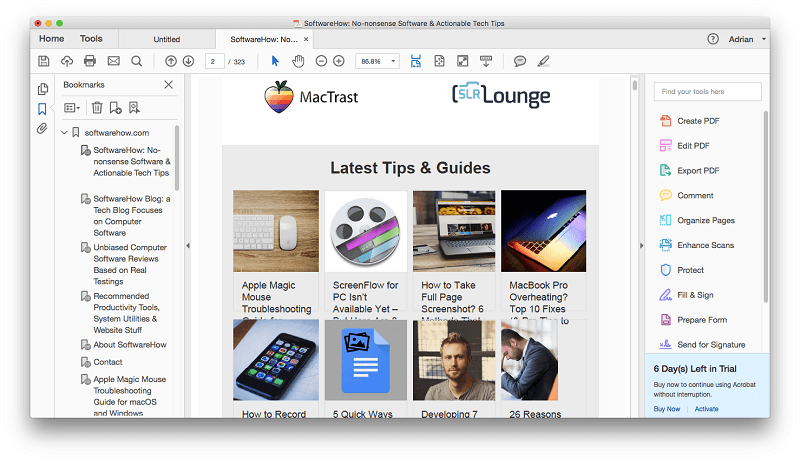
Kun työskentelet skannattujen paperiasiakirjojen kanssa, Acrobatin optinen merkintunnistus on erinomainen. Tekstin tunnistamisen lisäksi käytetään myös oikeaa fonttia, vaikka sovelluksen olisi luotava fontti automaattisesti tyhjästä.
Oma henkilökohtainen näkemykseni: Adobe tarjoaa useita tapoja luoda PDF-tiedostoja. Prosessi on yksinkertainen, ja yleensä tulokset ovat erinomaisia.
2. Luo, täytä ja allekirjoita interaktiivisia PDF-lomakkeita
Lomakkeet ovat tärkeä osa yrityksen toimintaa, ja Acrobat voi luoda PDF-lomakkeita joko tulostettavaksi paperille tai täytettäväksi digitaalisesti. Voit luoda lomakkeen tyhjästä tai tuoda olemassa olevan lomakkeen, joka on luotu toisella ohjelmalla. Acrobat DC:n Lomakkeiden valmistelu -ominaisuus muuntaa Word-, Excel-, PDF- tai skannatut lomakkeet täytettäviksi PDF-lomakkeiksi.
Testatakseni tätä ominaisuutta latasin ajoneuvon rekisteröintilomakkeen (vain normaali PDF-lomake, jota ei voi täyttää verkossa), ja Acrobat muunsi sen täytettäväksi lomakkeeksi automaattisesti.
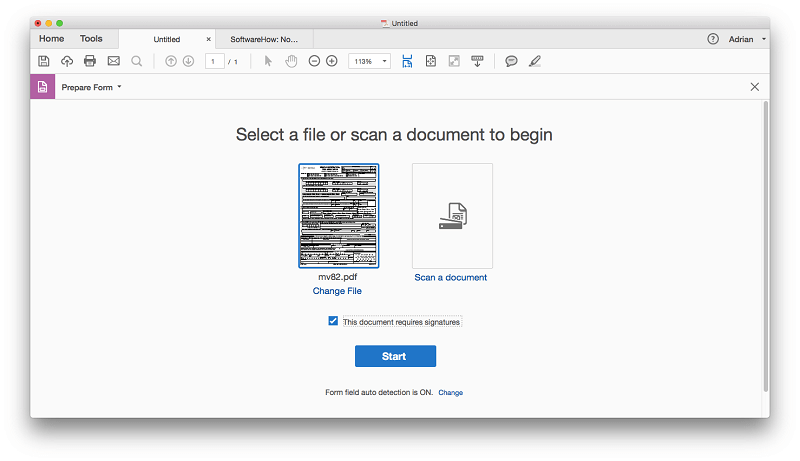
Kaikki kentät tunnistettiin automaattisesti.
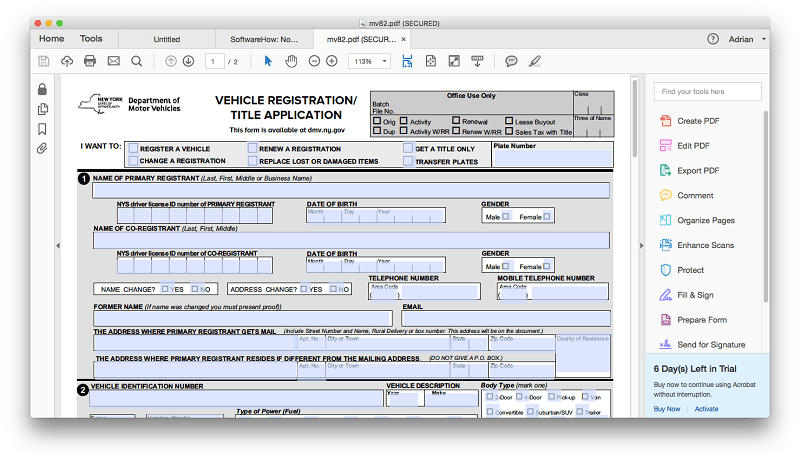
Akrobaatin Täytä ja allekirjoita ominaisuuden avulla voit käyttää sovellusta lomakkeen täyttämiseen allekirjoituksella ja Lähetä allekirjoitettavaksi -ominaisuuden avulla voit lähettää lomakkeen, jotta muut voivat allekirjoittaa ja seurata tuloksia. Se on melko helppo oppia kuinka allekirjoittaa PDF, mikä lisää tehokkuuttasi huomattavasti.
Oma henkilökohtainen näkemykseni: Olin vaikuttunut siitä, kuinka nopeasti Acrobat DC loi täytettävän lomakkeen olemassa olevasta asiakirjasta. Suurin osa yrityksistä käyttää lomakkeita, ja niiden täyttäminen älypuhelimilla, tableteilla ja kannettavilla tietokoneilla on valtava käyttömukavuus ja ajansäästö.
3. Muokkaa ja merkitse PDF-dokumenttejasi
Mahdollisuus muokata olemassa olevaa PDF-tiedostoa on uskomattoman hyödyllinen, olipa kyseessä virheiden korjaaminen, muuttuneiden tietojen päivittäminen tai lisätietojen lisääminen. Edit PDF -ominaisuuden avulla voit tehdä muutoksia PDF-dokumentin tekstiin ja kuviin. Tekstilaatikot ja kuvien reunat näytetään, ja niitä voidaan siirtää sivulla.
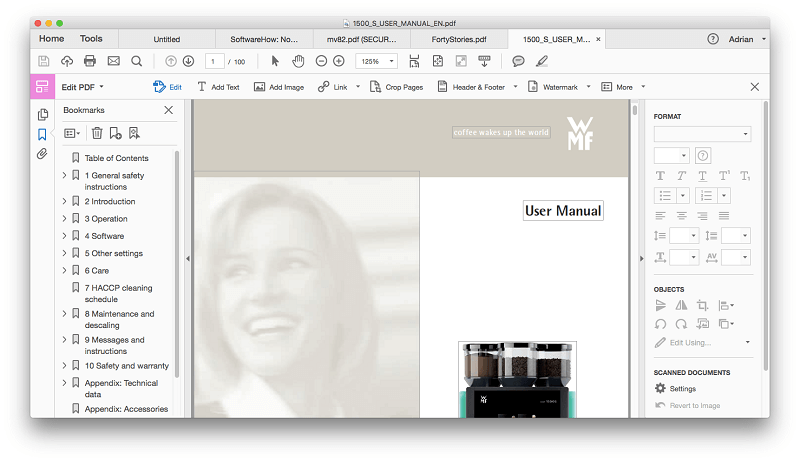
Tämän ominaisuuden kokeilemiseksi latasin kahvinkeittimen käyttöoppaan, jossa oli paljon kuvia ja tekstiä. Kun muokkaat tekstiä, sovellus yrittää vastata alkuperäistä fonttia. Tämä ei aina toiminut minulle. Tässä toistin sanan ‘manuaalinen’ tehdäkseni fonttien eron kristallinkirkkaaksi.
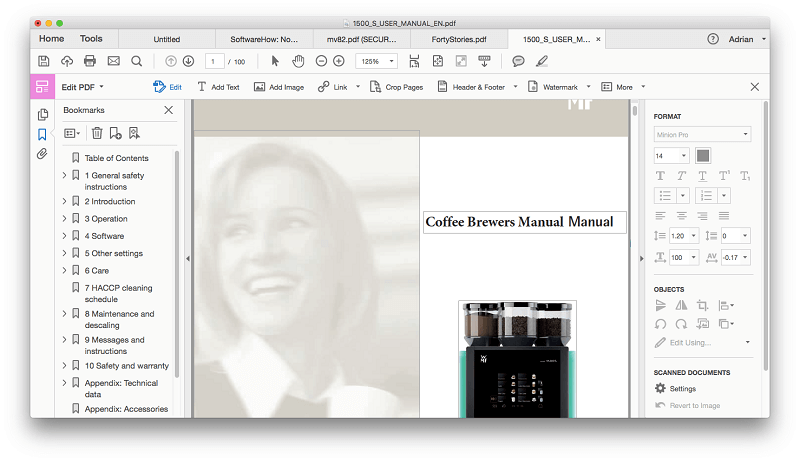
Lisätty teksti virtaa tekstiruudun sisällä, mutta ei automaattisesti siirry seuraavalle sivulle, kun nykyinen sivu on täynnä. Toisena testinä latasin novellien PDF-kirjan. Tällä kertaa fontti osui täydellisesti.
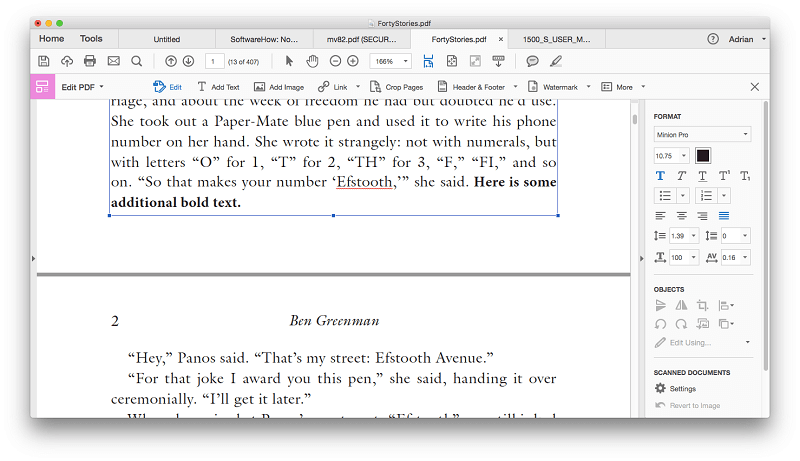
Muokkaus ei ole aina ollut helppoa. Huomaa sana ‘tärkeä’ seuraavassa kahvinkeittimen käyttöoppaan kuvakaappauksessa. Nämä ylimääräiset tekstilaatikot tekevät sanasta erittäin vaikeaa muokata.
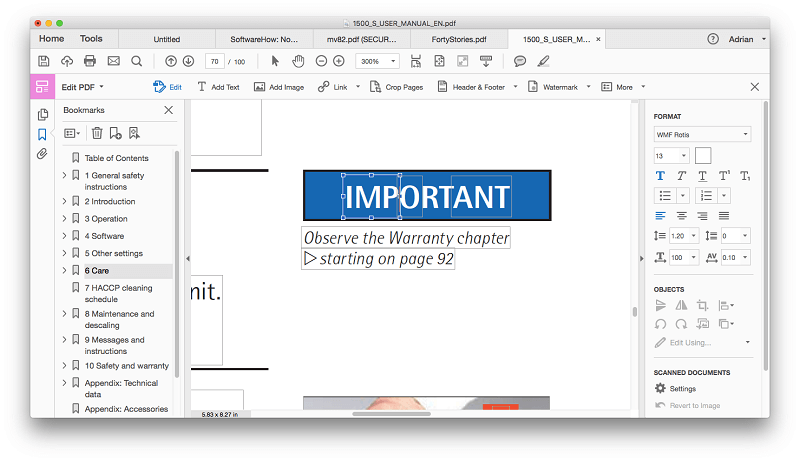
Tekstin ja kuvien muokkaamisen lisäksi voit käyttää Acrobat DC:tä asiakirjasi laajamittaiseen järjestämiseen. Sivujen pikkukuvat helpottavat asiakirjan sivujen järjestämistä uudelleen vetämällä ja pudottamalla.
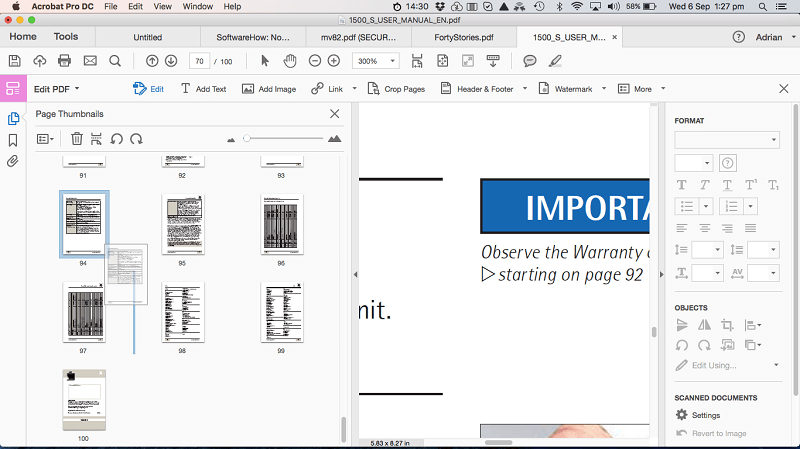
Sivuja voidaan lisätä ja poistaa hiiren kakkospainikkeella olevasta valikosta.
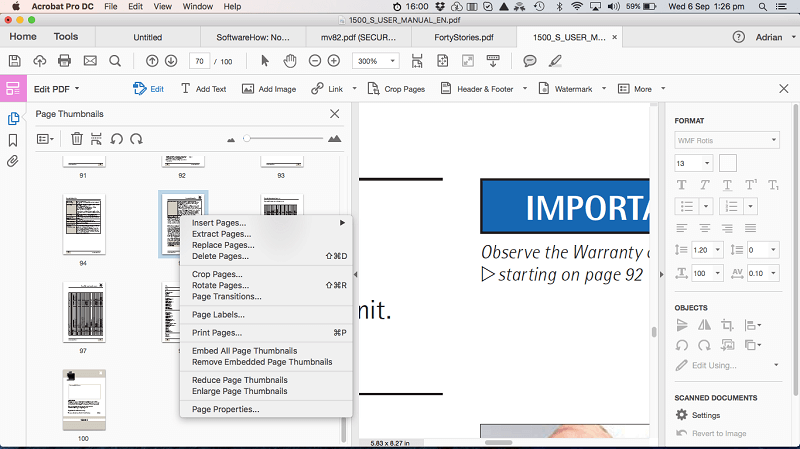
Siellä on myös Järjestä sivut tämän helpottamiseksi.
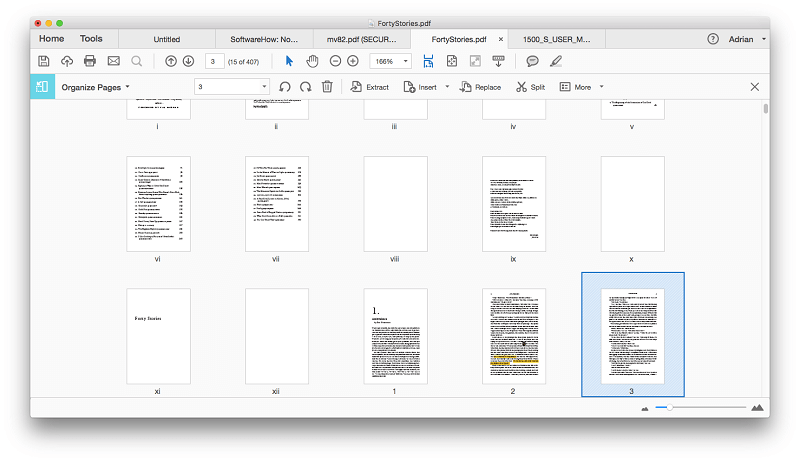
Varsinaisen dokumentin muokkauksen lisäksi voi olla kätevää tehdä PDF-merkinnät yhteistyön tai opiskelun aikana. Acrobat sisältää intuitiiviset muistilaput ja korostustyökalut työkalupalkin lopussa.
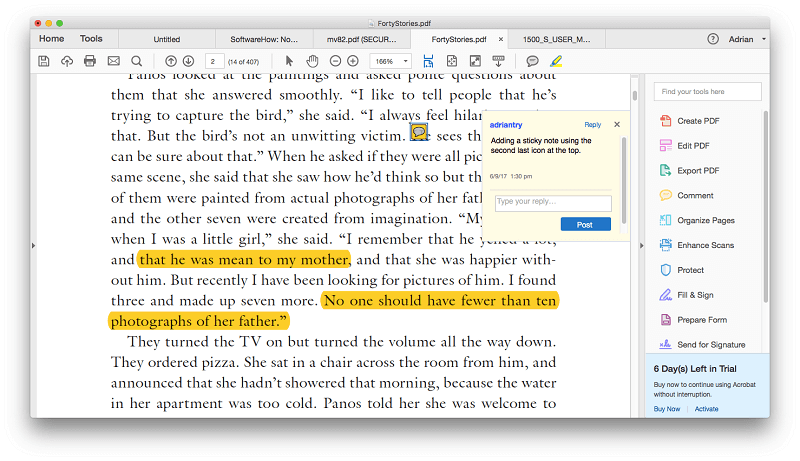
Oma henkilökohtainen näkemykseni: Adobe Acrobat DC tekee PDF-tiedostojen muokkaamisesta ja merkitsemisestä helppoa. Useimmissa tapauksissa alkuperäinen fontti sopii täydellisesti, vaikka tämä epäonnistui yhdessä testissäni. Joissakin tapauksissa ylimääräiset tekstilaatikot voivat monimutkaistaa muokkausprosessia, ja kun lisäät tekstiä yhdelle sivulle, sisältö ei siirry automaattisesti seuraavalle. Harkitse monimutkaisten tai laajojen muokkausten tekemistä alkuperäiseen lähdedokumenttiin (kuten Microsoft Wordiin) ja muunna se sitten uudelleen PDF-muotoon.
PDF-tiedostoja voidaan viedä muokattavissa oleviin asiakirjatyyppeihin, kuten Microsoft Word, Excel ja PowerPoint. Vientiä on parannettu, joten sen pitäisi toimia paljon paremmin kuin aiemmat Acrobatin versiot.
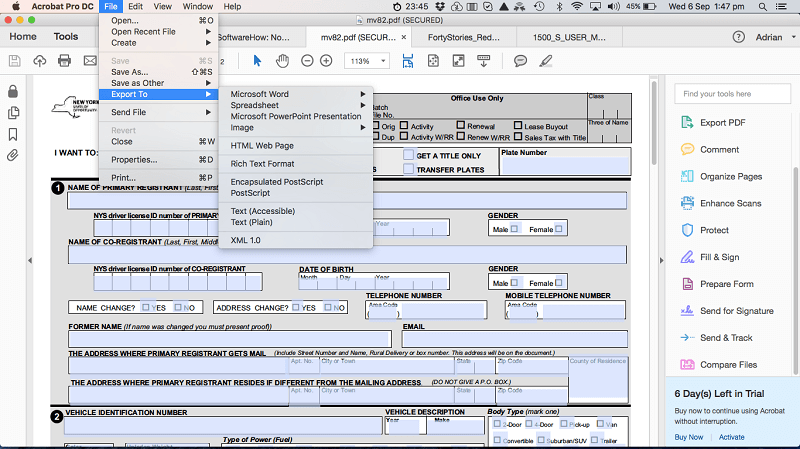
Mutta tämä ominaisuus ei vieläkään ole täydellinen. Monimutkainen kahvinkeittimen käyttöohje, jossa on paljon kuvia ja tekstiruutuja, ei näytä oikein vietäessä.
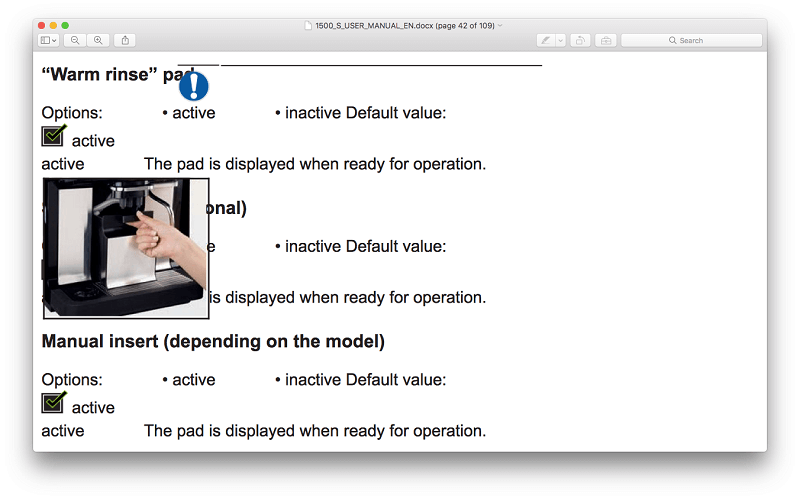
Mutta novellikirjamme näyttää täydelliseltä.
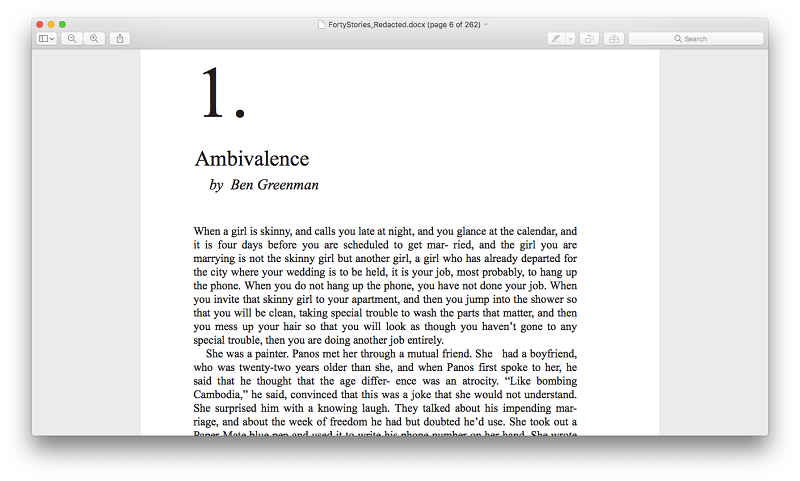
PDF-tiedostoja voi jakaa muiden kanssa Document Cloudissa käyttämällä Lähetä ja seuraa ominaisuus.
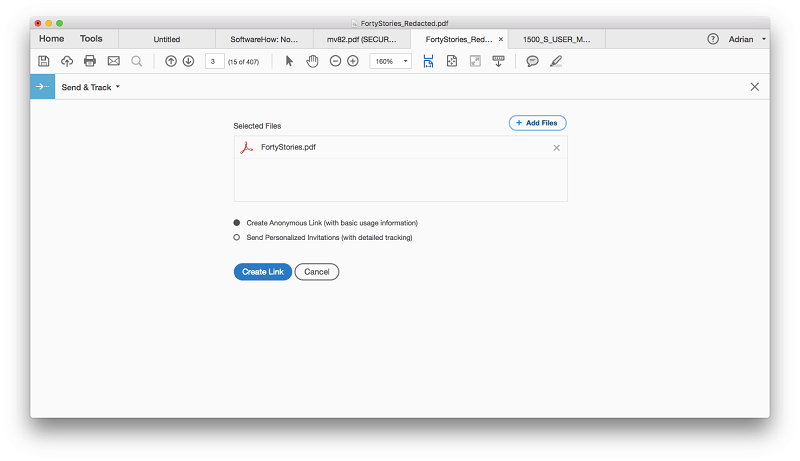
Document Cloud otettiin käyttöön vuonna 2022, MacWorldin Alan Staffordin arvioimana: ‘Sen sijaan, että Adobe sisällyttäisi Creative Cloud -tilauspalveluunsa uusia ominaisuuksia, se esittelee uuden pilven, nimeltään Document Cloud (lyhennettynä DC), asiakirjojen hallinta- ja allekirjoituspalvelun, jonka käyttöliittymänä on Acrobat, Macissa. iPad ja iPhone.’
Asiakirjojen jakaminen tällä tavalla on erittäin kätevää yrityksille. Sen sijaan, että liität sähköpostiin suuren PDF-tiedoston, liität mukaan vain ladattavan linkin. Tämä poistaa sähköpostien tiedostorajoitukset.
Oma henkilökohtainen näkemykseni: Mahdollisuus viedä PDF-tiedostoja muokattavissa oleviin tiedostomuotoihin todella avaa vaihtoehtojasi ja mahdollistaa näiden asiakirjojen uudelleenkäytön tavoilla, jotka eivät muuten olisi mahdollisia. Adoben uuden Document Cloudin avulla voit jakaa ja seurata PDF-tiedostoja helposti, mikä on erityisen tärkeää, kun odotat lomakkeiden täyttöä tai allekirjoittamista.
5. Suojaa PDF-tiedostojesi yksityisyys ja turvallisuus
Digitaalinen tietoturva korostuu joka vuosi. Acrobatin Protect-työkalu tarjoaa useita tapoja suojata PDF-dokumenttejasi: voit salata asiakirjasi varmenteella tai salasanalla, rajoittaa muokkausta, poistaa pysyvästi dokumenttiin piilotetut tiedot (jotta niitä ei voi palauttaa) ja paljon muuta. .
Muokkaus on yleinen tapa suojata arkaluonteisia tietoja, kun asiakirjoja jaetaan kolmansien osapuolten kanssa. En ymmärtänyt, miten tämä tehdään Acrobat DC:llä, joten käännyin Googlen puoleen.
– redaction työkalua ei oletusarvoisesti näytetä oikeassa ruudussa. Huomasin, että voit etsiä sitä. Tämä sai minut miettimään, kuinka monia muita ominaisuuksia on piilotettu näin.
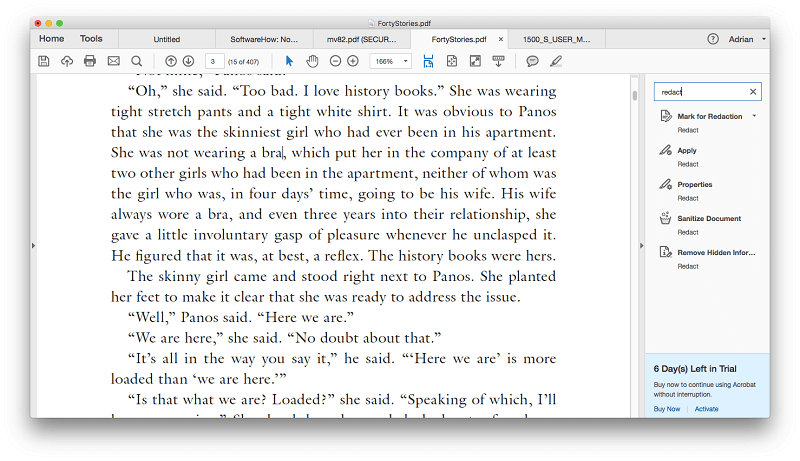
Muokkaus tapahtuu kahdessa vaiheessa. Ensin merkitään editoitavaksi.
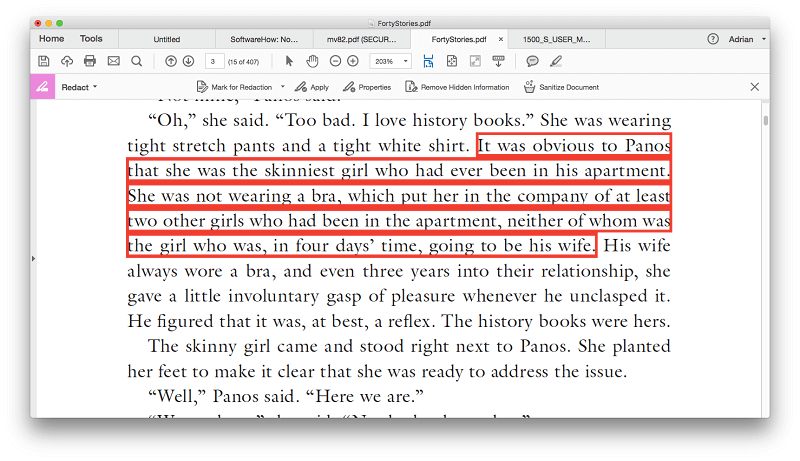
Sitten käytät muokkausta koko asiakirjassa.
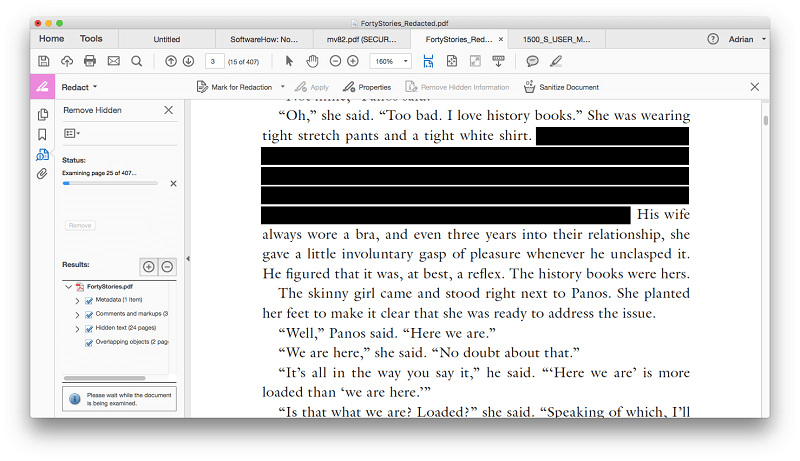
Oma henkilökohtainen näkemykseni: Adobe Acrobat DC tarjoaa useita tapoja suojata ja suojata asiakirjojasi, mukaan lukien salasanan vaatiminen asiakirjan avaamiseen, muiden PDF-tiedostojen muokkaamisen estäminen ja PDF-tiedoston arkaluonteisten tietojen poistaminen. Vaikka editointiominaisuutta oli vaikea löytää, kaikki tämä toimi hyvin.
Syyt arvioideni takana
Tehokkuus: 5/5
Adobe Acrobat DC on alan standardi PDF-tiedostojen luomisessa ja muokkaamisessa. Tämä sovellus tarjoaa kaikki PDF-ominaisuudet, joita saatat koskaan tarvita.
Hinta: 4 / 5
Tilaus, joka maksaa vähintään 179.88 dollaria vuodessa, ei ole halpa, mutta yrityskuluna se on täysin perusteltu. Jos olet jo tilannut Adoben Creative Cloudin, Acrobat on mukana. Jos tarvitset sovelluksen vain työhön täällä tai siellä, voit maksaa 24.99 dollaria kuukaudessa ilman sitoutumista.
Helppokäyttöinen: 4 / 5
Sovelluksen, joka keskittyy kattaviin ominaisuuksiin käytön helppouden sijaan, se on paljon helpompi käyttää kuin odotin. Kaikki ominaisuudet eivät kuitenkaan ole läpinäkyviä, ja huomasin raapuvani päätäni ja googlaavani muutaman kerran.
Tuki: 4.5/5
Adobe on iso yritys, jolla on laaja tukijärjestelmä, mukaan lukien ohjeasiakirjat, foorumit ja tukikanava. Puhelin- ja chat-tuki on saatavilla, mutta ei kaikille tuotteille ja suunnitelmille. Kun yritin löytää tukivaihtoehtoni Adoben verkkosivustolta, tapahtui sivuvirhe.
Vaihtoehtoja Adobe Acrobatille
Saat lisätietoja vaihtoehdoista yksityiskohtaisista artikkeleistamme Acrobat vaihtoehdot viestiä, mutta siellä on muutamia kilpailevia:
- ABBYY FineReader (arvostelu) on arvostettu sovellus, joka jakaa monia ominaisuuksia Adobe Acrobat DC:n kanssa. Se ei ole halpa, mutta ei vaadi tilausta.
- PDF kynä (arvostelu) on suosittu Macin PDF-editori ja maksaa 74.95 dollaria tai 124.95 dollaria Pro-versiosta.
- PDFelement (arvostelu) on toinen edullinen PDF-editori, joka maksaa 59.95 dollaria (standardi) tai 99.95 dollaria (ammattimainen).
- Macit Esikatsele sovellus Sen avulla voit paitsi tarkastella PDF-dokumentteja, myös merkitä ne. Merkintätyökalurivillä on kuvakkeita luonnostelemista, piirtämistä, muotojen lisäämistä, tekstin kirjoittamista, allekirjoitusten lisäämistä ja ponnahdusikkunoiden lisäämistä varten.
Yhteenveto
PDF on lähinnä paperia, jonka löydät tietokoneeltasi, ja sitä käytetään yritysasiakirjoihin ja lomakkeisiin, koulutusmateriaaliin ja skannatuihin asiakirjoihin. Adobe Acrobat DC Pro on tehokkain tapa luoda, muokata ja jakaa PDF-tiedostoja.
Jos olet ammattilainen, joka etsii kattavinta PDF-työkalupakettia, Adobe Acrobat DC Pro on paras työkalu sinulle. Se tarjoaa useita tapoja luoda PDF-dokumentteja ja -lomakkeita, voit muokata ja järjestää PDF-tiedostoja uudelleen, ja siinä on alan parhaat suojaus- ja jakamisominaisuudet. Suosittelen sitä.
Joten, mitä pidät tästä Acrobat Pro -arvostelusta? Jätä kommentti ja kerro meille.
Viimeisimmät artikkelit